当人们下载电影、电视剧和音乐视频等视频内容时,他们使用 M4V 文件进行下载。 创建 M4V 文件格式的公司 Apple 可能在某些文件中包含了 DRM 版权保护。 虽然它对于在其小工具上安装了 iTunes 的用户来说是一种实用格式,但它与其他一些没有 iTunes 的流媒体平台和系统不兼容。 您可能需要一个视频转换器来 将M4V转换为MOV 这次。 在这里我们将介绍一些 可以转换 M4V 文件的转换器 可以自由轻松地将 M4V 转换为 MOV。
有多种转换器可供您根据搜索内容进行测试。 无论您喜欢哪种方法——软件或基于 web 的转换——以下是如何将 M4V 转换为 MOV 的详尽说明。
内容: 第 1 部分。 在 Mac/Windows 上轻松将 M4V 转换为 MOV第 2 部分。 将 M4V 转换为 MOV 的最佳免费转换器第 3 部分。 M4V 是否与 MOV 相同?部分4。 结论
第 1 部分。 在 Mac/Windows 上轻松将 M4V 转换为 MOV
使用 VHDL 语言编写 iMyMac视频转换器 一个易于使用的高质量转换程序,并将 M4V 文件转换为 MOV 以及任何其他类型的文件。视频转换器还能够转换许多其他文件类型。 这款软件还具有简单明了的设计,易于理解和使用,因此您很快就会熟悉它。
以下是在任何带有视频转换器的 Mac 或 PC 上将 M4V 转换为 MOV 时应执行的一些操作,以便您可以充分利用此程序。
- 在您的计算机上启动 Video Converter,无论是 Mac 还是 Windows 计算机。 简单地 在登录 将使您可以访问您的帐户。
- 任何其他文件,甚至 M4V 文件,都可以放入程序窗口中。
- 选择MOV作为输出格式。
- 现在,在用户界面内,很明显可以编辑文件。
- 如果您选择 已保存
- 当你点击 导出模板 按钮,转换过程将立即开始。

第 2 部分。 将 M4V 转换为 MOV 的最佳免费转换器
手刹
HandBrake 是另一个可能的免费下载,它使用另一个可下载程序的替代品,与 VLC 相同,可以将 M4V 转换为 MOV。 您不能将 M4V 文件直接转换为 MOV,因此请记住这一点。 但是,您可以使用它转码为 MP4,然后通过更改文件名转码为 MOV。 下载后,使用起来也非常简单。 只需按照以下简单方法使用 HandBrake 将 M4V 转换为 MOV:
- 首先, 下载 手刹和 安装 它。
- 选择要转换的文件。
- 决定保存文件的位置。
- 确定输出格式。
- Start 开始 转换程序。
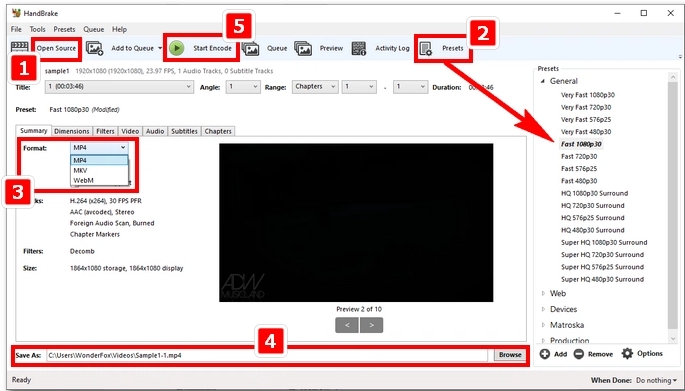
的QuickTime
Mac 上最好的多媒体应用程序之一是 的QuickTime. 它支持多种视频、图片和音频文件类型,包括 MP4、AVI、MP3、AIFF、MOV、M4V、3GPP 和 M4A。 除了播放媒体外,它还具有屏幕录制、录音、视频剪辑分割、旋转、修剪和从视频中删除声音等附加功能。 如果您想在 Mac 上将 M4V 转换为 MOV,QuickTime 是一个很好的选择。 请参阅以下步骤以了解如何使用 QuickTime 将 M4V 转换为 MOV。
- 正式上线 QuickTime Player,选择“文件”>“打开文件”,浏览到 M4V 文件,选择它,然后单击 可选.
- 从中选择一个分辨率 导出模板 单击文件 > 导出为菜单。
- 为生成的文件命名并选择输出位置。
- 通过单击将 M4V 转换为 MOV 已保存 选项。
iMovie中
iMovie 是另一个内置的 Apple 软件。 虽然用户必须更改文件扩展名,但“转换”实际上更类似于将文件存储到 MOV 中并执行转换。
您可以使用最新版本的 iMovie 支持的许多视频编辑选项来更改转换后的影片。 您可以使用各种工具修改转换后的电影,从合并和分割视频等基本工具到更复杂的工具,包括人物检测和绿屏。
VLC
您是否正在寻找一个免费的通用 M4V 到 MOV 转换器,尽管您不了解 M4V和MOV的区别? VLC 是一个实用的选择。 VLC,有时称为 VideoLAN 客户端,由非营利组织 VideoLAN 创建。 该程序使用简单,几乎适用于任何设备。 此外,VLC 支持高效的硬件解码和几乎所有文件格式。 VLC 的优点是完全免费且非常人性化。 由于该程序是免费的,因此您不必担心用户跟踪、间谍软件或广告。
- VLC 可以下载并安装在设备上。
- M4V 文件应添加到转换库中。
- 选择转换格式。
- 决定保存转换文件的位置。
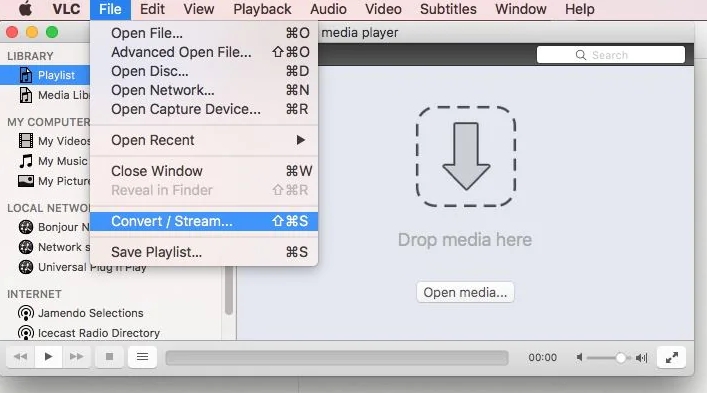
CloudConvert
与其竞争对手相比,CloudConvert 提供了新鲜空气,因为它提供的不仅仅是 M4V 到 MOV 的转换服务。 您可以使用 CloudConverter 自由调整输出设置以满足您的要求。 它还可以转换各种类型的文档,包括电子书和档案,这在各种情况下都很有用。 对于那些希望在完全控制设置的情况下进行转换的人来说,这款数字转换器是最佳选择。
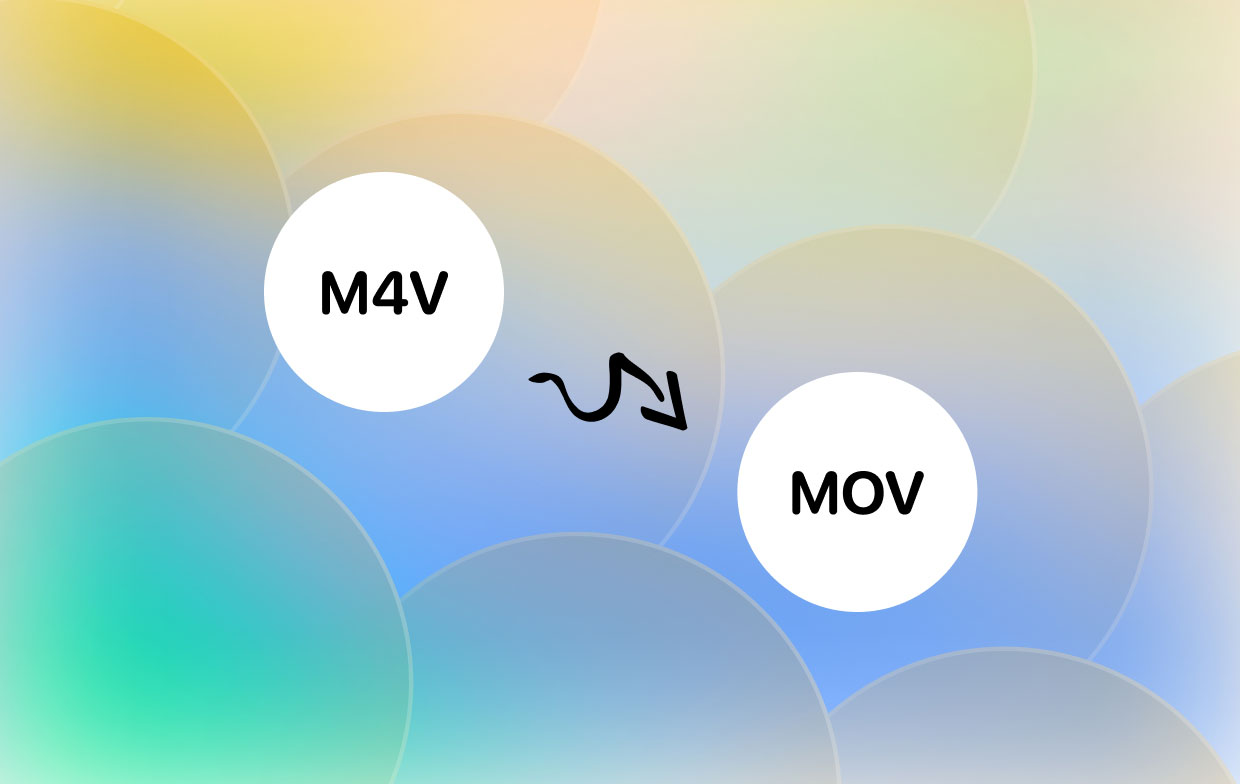
第 3 部分。 M4V 是否与 MOV 相同?
某些多媒体文件存储在称为 M4V 和 MOV 的文件容器中。 尽管它们都来自同一个创造者 Apple,但它们对某些硬件和软件的兼容性各不相同。 M4V 文件是为与 iTunes 一起使用而创建的,但 MOV 文件是为了在 QuickTime 中使用,让该程序成为观看它们的主要应用程序。 除了 H.264 视频和 AAC/Dolby Digital 音频编解码器之外,M4V 仅采用 MP4 格式。 MOV 支持这两种 MP4 编解码器,以及许多其他编解码器。 您可以使用各种程序将 M4V 转换为 MOV 和各种其他文件类型; 只需参考此页面并选择您最喜欢的那个。
部分4。 结论
阅读本指南后,您现在应该发现将 M4V 转换为 MOV 是一个简单的过程。 iMyMac 视频转换器是转换视频格式的最佳工具之一,它可以 将MOV转换为AVI 也。 如果需要,您可以使用上述任何技术将 M4V 文件类型转换为 MOV 文件。



